今天小编带打击了解一下“CAD怎么样画椭圆” , 希望对大家有所帮助 。 操作方法 01 首先在电脑桌面上双击cad图标 , 打开cad软件 , 然后就会看到cad主界面 , 能看见界面左边的一列工具栏 。

文章插图
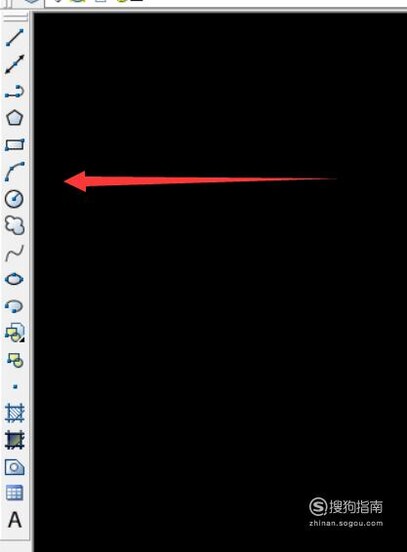
文章插图
02 然后点击左边工具栏里面得椭圆符号 , 即可开始画椭圆了 , 然后可以看到下方的命令栏里的文字 。
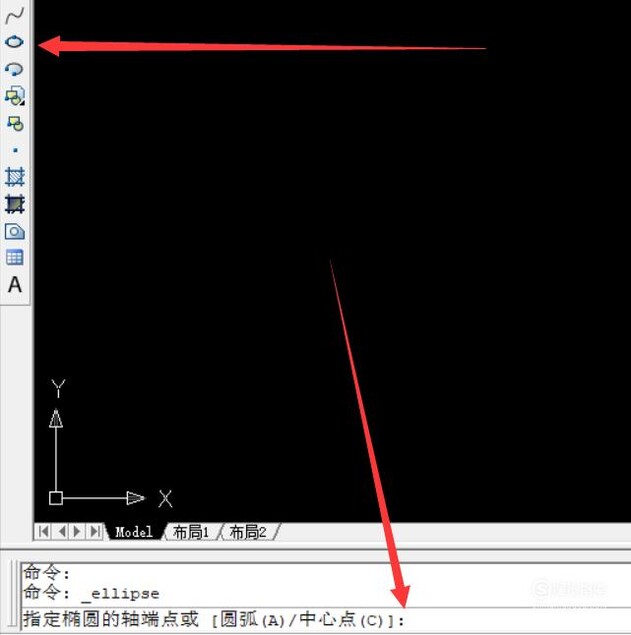
文章插图
03 我们根据命令栏的命令来做步骤 , 指定一个端点 , 然后点击 , 如下图所示 。
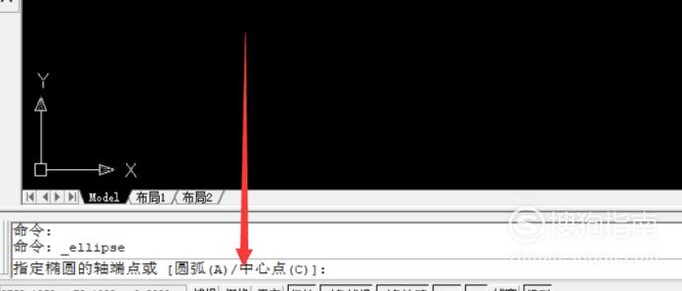
文章插图
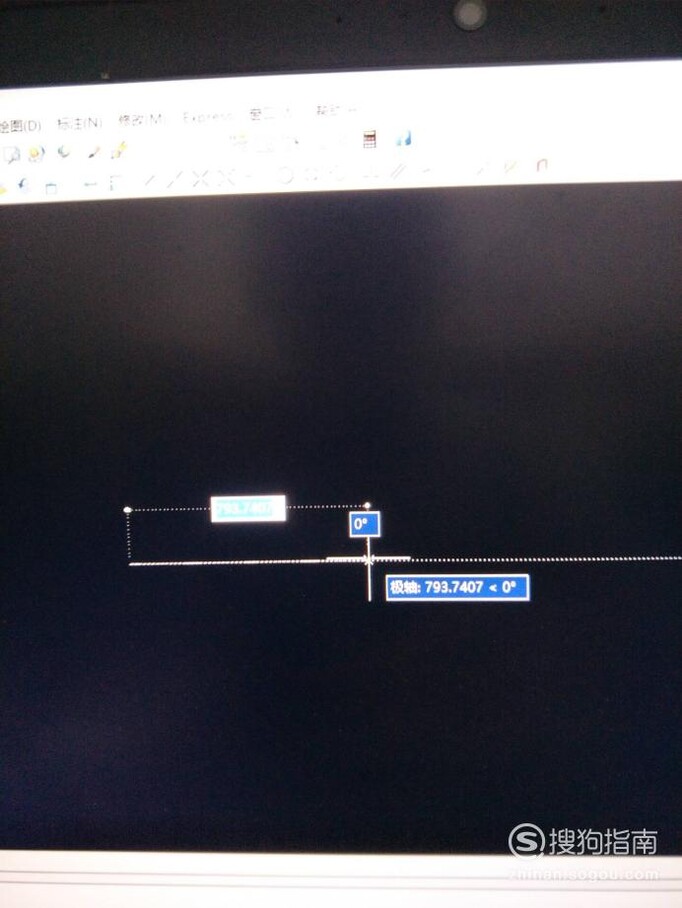
文章插图
04 【CAD怎么样画椭圆方法一】然后再指定另一个端点 , 然后根据拉出自己想要的椭圆图形 , 再点击左键即可 。
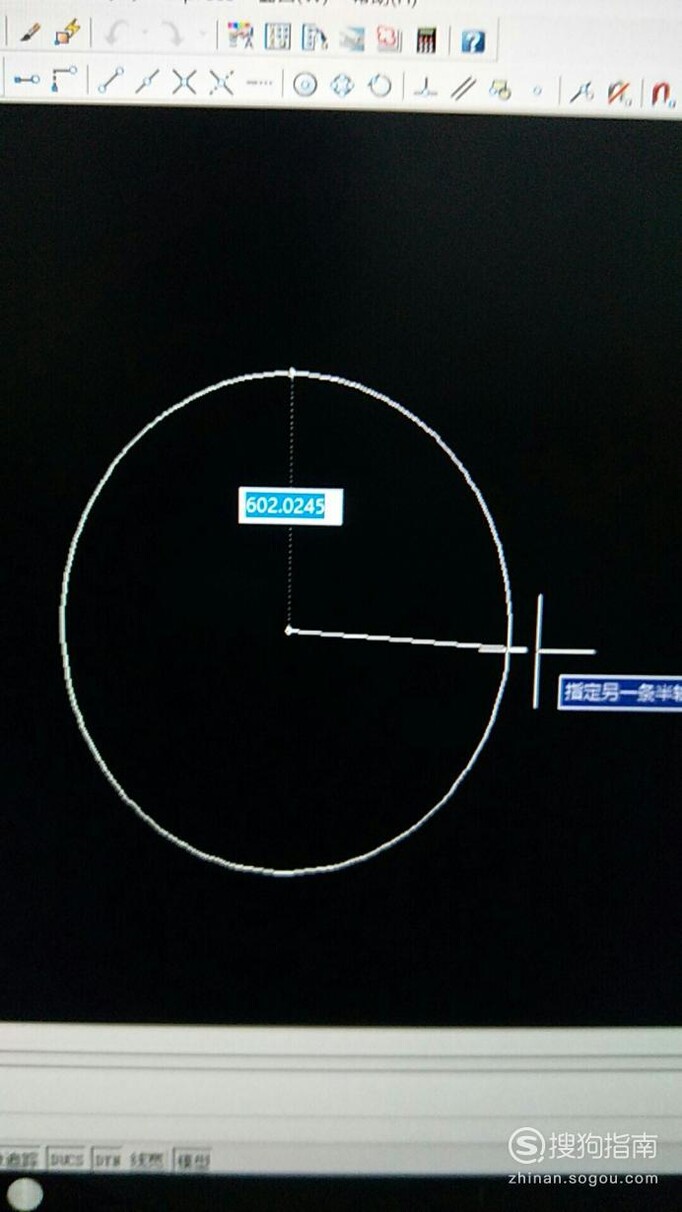
文章插图
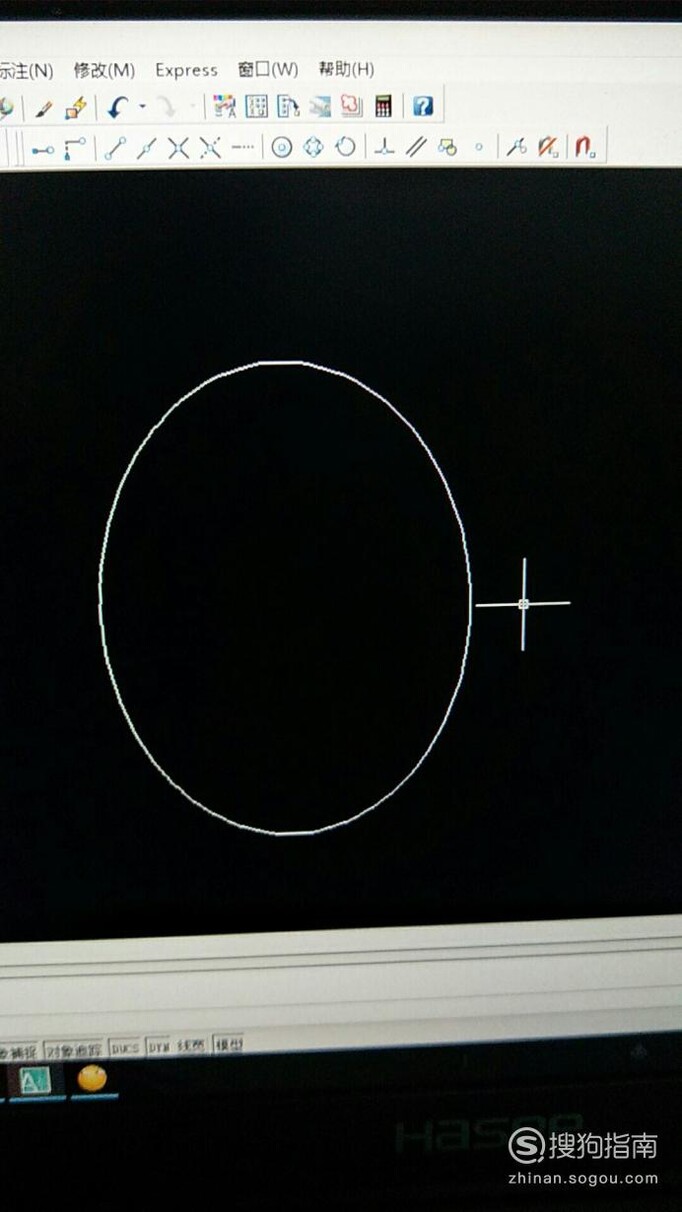
文章插图
以上内容就是CAD怎么样画椭圆方法一的内容啦 , 希望对你有所帮助哦!
推荐阅读
- win10系统如何关闭360画报屏保
- 有什么软件能把图片转换为CAD格式
- 宠物店一年利润怎么样有多少?
- CAD中如何移动和复制图形?
- 简笔画小猪佩奇是怎么画的
- 如何挑选椰子 怎么样挑选椰子
- 简笔画之幸运草
- CAD替换字体的对话框不弹出来了怎么办
- PS如何画波浪线
- 全画幅单反相机排名













